-
ارسال تیکت ثبت تیکت و سوالات پیش از خرید
-
تماس با واحد پشتیبانی 021-91300210
-
تماس با دفتر مرکزی 0313740
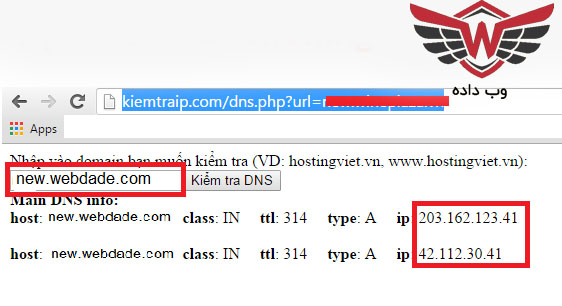
به اشتراک بگذارید
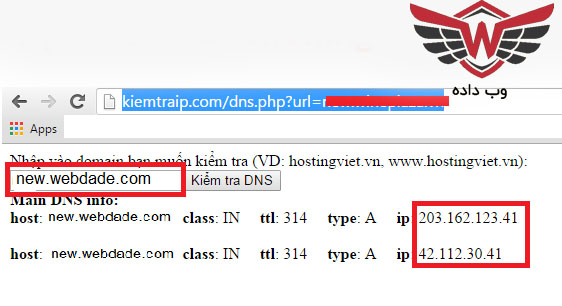
به اشتراک بگذارید
برخی اوقات برایتان پیش آمده که با پیغام زیر روبرو شده باشید :
اصلا نگران نباشید. من شما را راهنمایی می کنم تا بتوانید به راحتی این ارور را رفع کنید .
دلایل مختلفی برای به وجود آمدن این ارور وجود دارد . اما این فقط زمانی که از دایرکت ادمین برای افزودن چندین آی پی استفاده می کنید اتفاق می افتد .
1.این خطا عدم اختصاص آی پی به دامنه ی درست است . این مورد را بررسی کنید .
2.عدم ایجاد یک دامنه روی سرور است . شما فقط به دامنه تان اشاره کردید بدون اینکه دامنه را روی هاست اضافه کنید . از اینجا می توانید آموزش افزودن دامنه را مطالعه کنید .
3. شما یک دامنه اضافه کرده اید اما آن پاک شده است . شما باید مجددا یک دامنه اضافه کنید .
4.در NGINX به عنوان یک سرور مستقل، باید تنظیمات در
/usr/local/directadmin/custombuild/configure/nginx/conf/nginx-vhosts.conf
را به روز کنید و آنها را به
/ usr / local / directadmin / custombuild / custom / nginx / conf /
منتقل کنید .
سپس دستور زیر را اجرا کنید :
./build rewrite_confs
اگز هیچ کدام از موارد بالا نباشد ، باید با ارائه دهنده ی هاست یا نام دامنه تماس بگیرید .
توجه کنید : همچین اروری برای آپاچی هم وجود دارد ” Apache is functioning normally” ! پس به موارد زیر توجه کنید :
: اگر شما یک زیر دامنه هستید ، پس می توانید رکورد های نام دامنه را بررسی کنید تا ببینید به نتایج زیر میرسید یا خیر .
وارد لینک زیر شوید :
توجه کنید که به جای new.webdade.com نام زیر دامنه ی خودتان را بگذارید :
اگر شما نتایج زیر را مشاهده کردید (برای زیر دامنه ای که دو تا آِ پی دارد ) ، سپس زیر دامنه ی اشتباه را حذف کنید و تغییرات را ذخیره کنید ، سپس چند دقیقه صبر کنید تا DNS دامنه به روز رسانی شود .
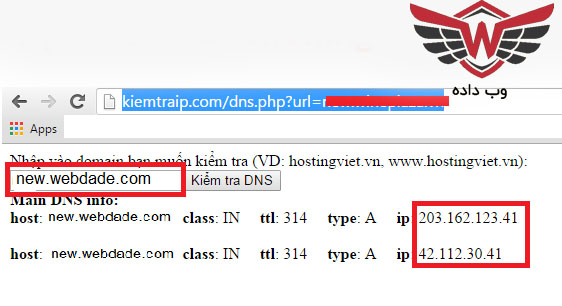
فایل /etc/httpd/conf/extra/httpd-vhosts.conf را ویرایش کنید .
کد زیر را تغییر دهید :
DocumentRoot /var/www/html
به این شکل آن را وارد کنید :
DocumentRoot /home/userbob/domains/domain.com/public_html
جایی که userbob و domain.com نام کاربری و دامنه ی اصلی خودتان را وارد کنید .
توجه کنید که آنها را در این قسمت ها تغییر دهید :
<VirtualHost 11.22.33.44:80> ... ... ... </VirtualHost>
و
<VirtualHost 11.22.33.44:443> ... ... ... </VirtualHost>
به جای 11.22.33.44 باید آدرس آی پی سرورتان باشد .
سپس دستور زیر را اجرا کنید :
chattr +i /etc/httpd/conf/extra/httpd-vhosts.conf
در نهایت آپاچی را ری استارت کنید .
آخرین نوشته های بلاگ وب داده

تاثیر سرور مجازی پر سرعت بر کسب و کار شما

راهنمای انتخاب سرور مجازی برای کسب و کار نوپا
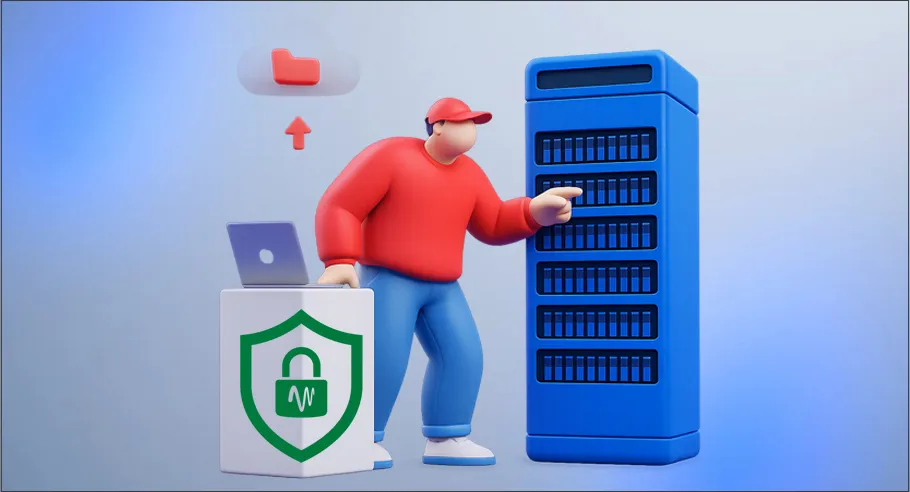
چگونه امنیت سرور اختصاصی خود را تضمین کنم؟